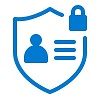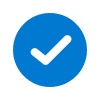Ruterinnstillinger
Her finner du informasjon om hvordan du kan endre innstillinger på din Huawei B818-ruter
Innlogging
Sjekk at du er koblet til ditt hjemmenettverk
Åpne en nettleser og skriv inn http://192.168.1.1 i adressefeltet, og trykk enter.
Skriv inn ditt passord
Passordet er det samme som ditt opprinnelige trådløse passord. Du finner det på klistrelappen på baksiden av ruteren etter WIFI.
Merk: Har du selv endret passordet til menyen, skriver du inn det du selv har valgt.
Endre navn eller passord på nettverket
Åpne en nettleser og skriv inn http://192.168.1.1 i adressefeltet, og trykk enter.
Skriv inn ditt passord
I menyen
Velg WiFi-sikkerhetsinnstillinger
Ved WiFi-navn (SSID), skriv inn ønsket nettverksnavn
Ønsker du bytte passord, skriv inn dette ved WiFI-passord
Passordet kan ikke inneholde bokstavene æ, ø, eller å.
Trykk Lagre
Jeg har glemt passordet mitt
Passordet er det samme som ditt opprinnelige trådløse passord. Du finner det på klistrelappen på baksiden av ruteren etter WIFI.
Hvis du har endret passord, men har glemt hva det er, må du nullstille ruteren. Det gjør du på følgende måte:
Finn noe tynt, slik som en binders eller nål
Stikk gjenstanden inn i resett-hullet på undersiden av ruteren, og hold den inne i 20 sekunder
Ruteren skrur seg av og på automatisk, og du kan koble til nettverket på nytt.
Når ruteren er nullstilt, vil nettverksnavn og passord være det som står på klistrelappen på baksiden av ruteren.
Du må nå sette opp ruteren slik du gjorde da den var ny. Trykk på knappen under for å se veiledning.

Mer avanserte innstillinger
Jeg har en annen ruter
Har du vår WiFi-ruter eller ruter til fast bredbånd?
Trykk på knappen under for å få hjelp og veiledning.
Opplever du problemer med Internett?
Svært mange problemer løses ved at man skrur utstyret av og på. Opplever du allikevel problemer, kan vi hjelpe deg med veiledninger for de vanligste problemstillingene - Tregt, ustabilt eller manglende nett.